Mẹo Gửi Hàng Loạt Ảnh Qua Messenger Nhanh Chóng Trên Máy Tính & Điện Thoại
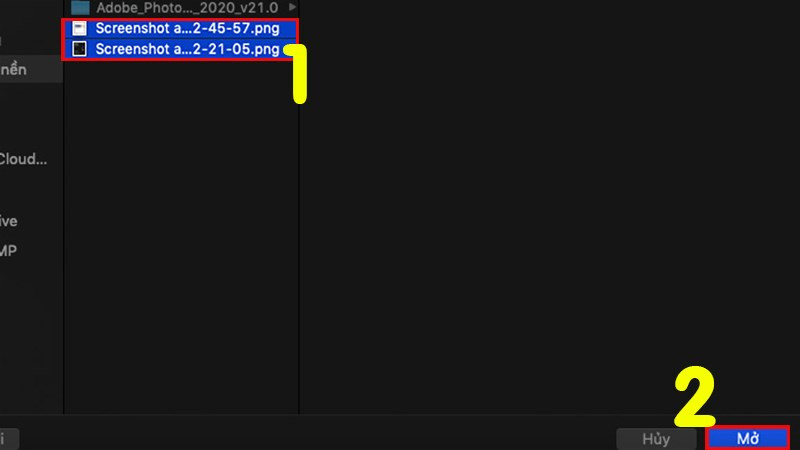
Bạn thường xuyên chia sẻ ảnh với bạn bè qua Messenger nhưng việc gửi từng ảnh một thật mất thời gian? Đừng lo, bài viết này trên tintucesport.com sẽ hướng dẫn bạn cách gửi nhiều ảnh qua Messenger cùng lúc, cực kỳ đơn giản và nhanh chóng trên cả máy tính và điện thoại. Cùng khám phá nhé!
Tại sao nên gửi nhiều ảnh cùng lúc qua Messenger?
Việc gửi nhiều ảnh cùng lúc qua Messenger mang lại rất nhiều lợi ích:
- Tiết kiệm thời gian: Thay vì gửi từng ảnh, bạn có thể chọn và gửi hàng loạt ảnh chỉ trong vài thao tác.
- Dễ dàng xem ảnh: Người nhận có thể xem toàn bộ ảnh bạn gửi một cách dễ dàng và liền mạch, thay vì phải chờ đợi từng ảnh được gửi riêng lẻ.
- Trải nghiệm mượt mà: Việc gửi và nhận ảnh trở nên nhanh chóng và thuận tiện hơn, giúp cuộc trò chuyện diễn ra trơn tru hơn.
Hướng dẫn gửi nhiều ảnh qua Messenger trên máy tính
Tùy thuộc vào hệ điều hành máy tính của bạn là Windows hay macOS, cách gửi nhiều ảnh qua Messenger sẽ khác nhau một chút.
1. Gửi ảnh trên Windows
- Bước 1: Mở Messenger trên máy tính và chọn cuộc trò chuyện bạn muốn gửi ảnh. Click vào biểu tượng hình ảnh trong khung chat.
- Bước 2: Cửa sổ chọn file sẽ hiện ra. Tìm đến thư mục chứa ảnh bạn muốn gửi. Nhấn giữ phím
Ctrlvà click chuột trái vào từng ảnh bạn muốn chọn. Sau đó, nhấnOpen. - Bước 3: Các ảnh bạn chọn sẽ xuất hiện trong khung chat. Nhấn nút gửi để gửi tất cả ảnh cùng lúc.
-800×450.jpg)
Alt: Chọn nhiều ảnh để gửi qua Messenger trên Windows bằng cách giữ phím Ctrl và click chuột trái vào từng ảnh.
2. Gửi ảnh trên macOS
- Bước 1: Mở Messenger trên macOS. Trong khung chat, click vào biểu tượng dấu cộng, sau đó chọn “Thêm file đính kèm”.
- Bước 2: Cửa sổ chọn file sẽ hiện ra. Tìm đến thư mục chứa ảnh. Giữ phím
Shift(hoặcCommand) và click chuột trái để chọn nhiều ảnh. Sau đó, nhấnMở. - Bước 3: Ảnh bạn chọn sẽ xuất hiện trong khung chat. Nhấn nút gửi để gửi tất cả ảnh đi.
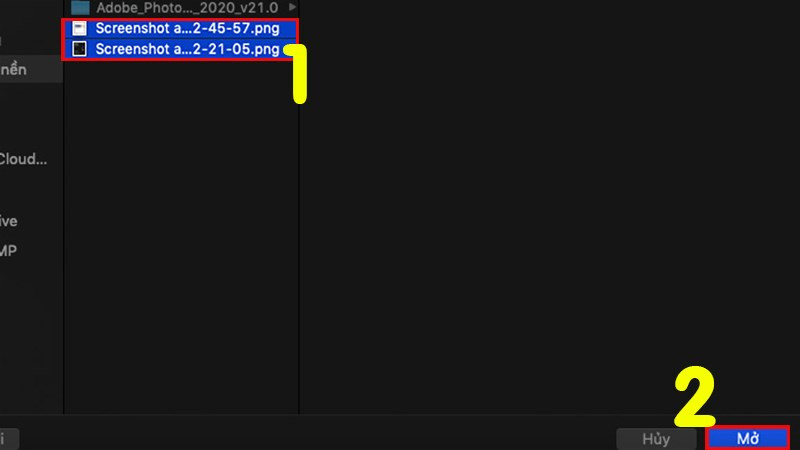 Gửi ảnh Messenger trên macOSAlt: Chọn nhiều ảnh để gửi qua Messenger trên macOS bằng cách giữ phím Shift hoặc Command và click chuột trái vào từng ảnh.
Gửi ảnh Messenger trên macOSAlt: Chọn nhiều ảnh để gửi qua Messenger trên macOS bằng cách giữ phím Shift hoặc Command và click chuột trái vào từng ảnh.
Hướng dẫn gửi nhiều ảnh qua Messenger trên điện thoại (Android & iOS)
Các bước gửi nhiều ảnh qua Messenger trên điện thoại Android và iOS tương tự nhau.
- Bước 1: Mở ứng dụng Messenger và chọn cuộc trò chuyện bạn muốn gửi ảnh. Nhấn vào biểu tượng hình ảnh.
- Bước 2: Chọn tất cả ảnh bạn muốn gửi. Bạn có thể cuộn để xem thêm ảnh nếu cần.
- Bước 3: Nhấn nút gửi để gửi tất cả ảnh đã chọn.
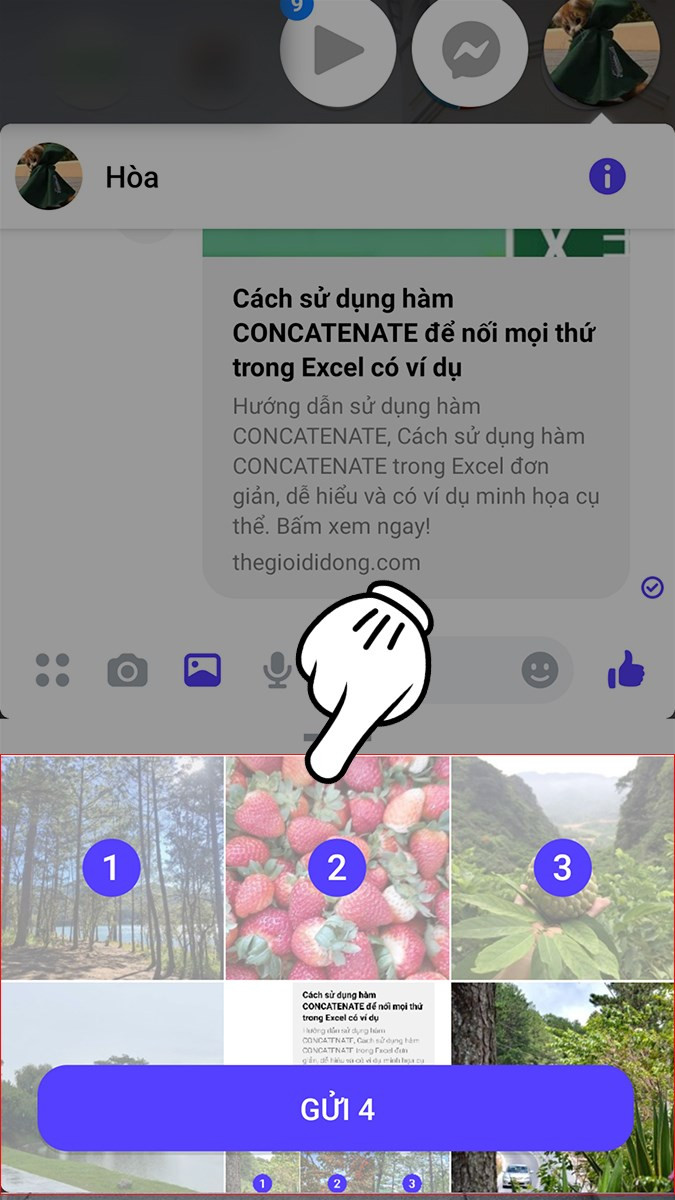 Gửi ảnh Messenger trên điện thoạiAlt: Chọn nhiều ảnh để gửi qua Messenger trên điện thoại bằng cách nhấn vào từng ảnh.
Gửi ảnh Messenger trên điện thoạiAlt: Chọn nhiều ảnh để gửi qua Messenger trên điện thoại bằng cách nhấn vào từng ảnh.
Kết luận
Vậy là bạn đã biết cách gửi nhiều ảnh qua Messenger một cách nhanh chóng và tiện lợi rồi đấy. Hy vọng bài viết này trên tintucesport.com hữu ích với bạn. Hãy chia sẻ bài viết này với bạn bè và đừng quên để lại bình luận nếu bạn có bất kỳ thắc mắc nào nhé!



